BIOS memegang peranan yang sangat penting dalam pengoperasian komputer. Dialah yang menentukan proses pemuatannya. Dan baru setelah itu ada peluncuran lebih lanjut sistem operasi di laptop atau PC. Namun, BIOS tidak terbatas pada proses booting saja. Kemudian dilanjutkan dengan mengkoordinasikan input/output informasi dan interaksi perangkat komputer satu sama lain.
Masuk ke bios pada hp di windows 8.
Selain topik “Bios di HP”, ada artikel penjelasannya. Ada juga video yang menunjukkan cara melakukannya.
Fitur pengaktifan dan pengoperasian BIOS HP
Jika kita mempertimbangkan secara khusus bios hp, maka dua antarmuka dapat dibedakan di sini. Yang pertama umum terjadi pada model laptop yang dirilis sebelum tahun 2008. Laptop bekerja dengan yang kedua, rilis yang dimulai pada akhir tahun 2008 dan disebut UEFI. Kami akan membicarakannya hari ini. Untuk masuk ke BIOS, segera setelah menyalakan komputer, Anda harus menekan tombol esc. Ini akan memunculkan menu startup di layar laptop.
Ulasan Video: Cara masuk dan mengatur bios laptop dan HP Pavilion g6 untuk Instalasi WINDOWS 7 atau 8 dari flash drive.
Setelah itu, Anda perlu menekan tombol F10 dan program pengaturan BIOS akan dimulai. Perlu dicatat bahwa metode peralihan ke BIOS ini bersifat universal dan tidak bergantung pada versi sistem operasi. Dan pada windows xp, pada windows 8, peluncuran program setup akan dilakukan dengan cara yang sama. Tiga jenis parameter dasar tersedia untuk diubah oleh pengguna: Konfigurasi Sistem, Keamanan, dan Diagnostik.
Instruksi video: Cara masuk dan mengkonfigurasi BIOS laptop HP DV6 untuk menginstal WINDOWS 7 atau 8 dari USB flash drive atau disk.
Di bagian "Keamanan", Anda dapat mengatur beberapa kata sandi dan mengakses program yang mengelolanya. Yang terbaik adalah jika, setelah mengubah kata sandi, Anda menuliskannya di suatu tempat dan menyimpannya secara terpisah dari komputer. Hal ini diperlukan agar nantinya tidak ada pertanyaan bagaimana cara masuknya HDD atau nyalakan daya laptop. Menu diagnostik berisi beberapa tes penting yang memungkinkan Anda memeriksa kesehatan peralatan.
Klip video: BIOS Insyde H20 Kemampuan untuk menginstal OS baru dari DVD atau USB flash drive.
Melalui "Konfigurasi Sistem" Anda dapat menyesuaikan beberapa Pengaturan BIOS di komputer. Misalnya, mengubah urutan boot, bahasa, pengaturan tanggal/waktu, dll. Di paviliun g6, Anda dapat menjalankan utilitas HP Recovery melalui BIOS. Ini memungkinkan Anda menginstal ulang OS menggunakan gambar yang sudah dibuat sebelumnya. Gambarnya sendiri dapat diunduh ke USB flash drive atau media lainnya. Laptop seri g7 juga telah menginstal utilitas ini.
Ada baiknya bila laptop bekerja sedemikian rupa sehingga tidak menimbulkan keluhan. Namun demikian, dalam kehidupan komputer mana pun, ada situasi di mana Anda harus melakukan penyetelan, khususnya, Anda mungkin perlu melakukannya. Jika Anda melihat forum mana pun untuk menyiapkan komputer, pertanyaan terus-menerus disuarakan di sana, cara masuk ke BIOS HP, ASUS, dan pabrikan lain, ini menunjukkan bahwa laptop memiliki nuansa yang terkait dengan ini.
selalu dilakukan saat PC dinyalakan, segera setelah gambar muncul di layar monitor. Dan untuk ini, petunjuk biasanya ditampilkan dalam beberapa detik pertama setelah dinyalakan. Namun masalah dengan laptop modern adalah startupnya sangat cepat sehingga pengguna hanya punya waktu untuk melihat splash screen dari Windows yang dimuat, dan desktop segera muncul.
Cara masuk BIOS di laptop
Untuk komputer desktop paling sering, pabrikan menganut metode input tradisional hanya dengan satu sentuhan tombol. Dan ini sama sekali bukan keinginan pengembang. Di sini, perintah yang tertanam dalam chip BIOS digunakan, dan program BIOS ditulis oleh perusahaan lain, misalnya Award, AMI. Itu sebabnya pertanyaan ini distandarisasi. BIOS pada laptop biasanya dibuat oleh produsen komputer itu sendiri, bukan papan utama, jadi mungkin sudah ada perbedaan.
Bagaimana cara masuk ke BIOS? Sekarang hanya reaksi yang dapat membantu, yang memungkinkan Anda dengan cepat menekan tombol saat komputer dinyalakan dan pada saat yang sama sampai pada saat perintah untuk masuk ke BIOS ditampilkan di layar monitor, atau Anda harus mencari tombol yang diinginkan dengan coba-coba.
Tidak ada yang berbahaya dalam teknik ini. Bahkan jika beberapa program yang tidak dikenal diluncurkan, matikan saja laptop dan hidupkan kembali. Tidak perlu menekan seluruh keyboard sekaligus, karena. dalam hal ini, meskipun hasilnya tercapai, tidak akan diketahui tombol mana yang berfungsi.
Anda perlu menekan tombol-tombol berikut: Del, F10, F11, F12, F1, F2, Esc, Tab. Paling sering, tombol-tombol inilah yang digunakan, mungkin karena posisi keyboard yang ekstrem dibandingkan tombol lainnya. Seperti yang mungkin tertulis di situs web produsen.
Fitur Notebook HP

Untuk laptop HP, beberapa tombol digunakan untuk memulai BIOS sekaligus. Lebih tepatnya, dengan bantuan mereka, berbagai program yang ada di dalam BIOS diluncurkan, yang menurut pabrikan, mungkin paling sering diperlukan.
Yang paling utama di antara tombol peluncuran ini adalah Esc. Setelah menekannya, menu singkat akan muncul di layar laptop, di mana semua opsi yang memungkinkan akan ditawarkan.
- F1 - Informasi Sistem. Informasi tentang komputer (misalnya, prosesor apa yang dipasang, jumlah memori, hard drive, dll.).
- F2 - Diagnostik Sistem. Menjalankan program yang direkam dalam chip BIOS untuk memeriksa stabilitas pekerjaan memori akses acak dan permukaan perangkat keras.
- F9 - Opsi Perangkat Booting. Pemilihan perangkat boot. Untuk melakukan ini, Anda sama sekali tidak perlu menjalankan program pengaturan BIOS, cukup pilih dari daftar drive atau drive tempat Anda ingin memulai sistem.
- F10 - pengaturan BIOS. Luncurkan langsung program pengaturan BIOS.
- F11 - Pemulihan Sistem. Meluncurkan program Pemulihan Windows.
Kumpulan program seperti itu memungkinkan Anda melakukannya tanpa menjalankan program pengaturan, karena. kata sandi dapat diatur di dalamnya, yang jauh lebih sulit untuk diatur ulang di laptop daripada di Unit sistem. Lagi pula, tidak ada akses mudah ke jumper pada motherboard, tetapi Anda harus puas dengan tombol-tombol pada keyboard.
Semua operasi yang ditampilkan pada tombol terpisah mewakili serangkaian program yang dipikirkan dengan matang untuk mendiagnosis dan mengkonfigurasi komputer. Jika diperlukan menginstal ulang jendela cukup membuat CD bootable pada saat instalasi. Jika tiba-tiba sistem gagal selama pengaturan, Anda dapat memeriksa komponen terpenting - ini adalah modul RAM dan hard drive. Anda juga dapat memulihkan sistem dari cadangan, sebelumnya disimpan di partisi hard disk yang tersembunyi.
Sebelum memasuki program pengaturan, periksa opsi peluncuran lainnya. Mungkin mereka akan membantu menyelesaikan semua masalah tanpa mempelajari BIOS secara mendalam.
Jika laptop kita berfungsi dengan baik, tidak macet, kita bahkan tidak memperhatikan kemungkinan overclocking prosesor, meningkatkan frekuensi RAM atau frekuensi clock chip video. Hal yang sama berlaku untuk menginstal ulang sistem operasi. Kami bahkan belum akan menanyakan semua pertanyaan ini sampai perangkat kami mulai membangun "intrik". Faktanya adalah bahwa dengan bantuan BIOS, sejumlah besar tugas dilakukan yang tidak dapat diakses oleh tangan pengguna biasa, dan hanya sedikit orang yang tahu cara memasukkannya untuk membuat pengaturan, di bawah ini kami akan memberi tahu Anda.
Mengapa saya memerlukan BIOS dan bagaimana cara memasukkannya di laptop HP?
Seperti disebutkan di atas, dengan menggunakan BIOS, Anda dapat melakukan overclock perangkat keras Anda. Dengan kata lain, tingkatkan kinerja dalam game dan aplikasi yang menuntut. Selain itu, Anda juga dapat mengatur prioritas pembacaan data dari media penyimpanan internal dan eksternal. Hal ini diperlukan, misalnya, untuk menginstal ulang sistem operasi. Daftar ini dapat dilanjutkan untuk waktu yang cukup lama, tetapi kami belum akan membahas fitur lainnya - kami rasa semua hal di atas sudah cukup.Sekarang mari kita cari tahu cara masuk ke BIOS di laptop HP. Anda harus melakukan hal berikut:
Seperti yang Anda lihat, Anda hanya perlu mengikuti beberapa langkah sederhana. Terakhir, saya ingin menunjukkan bahwa tergantung pada model tertentu laptop, kuncinya mungkin berbeda-beda. Bagaimana menjadi?
Kami menyarankan Anda hati-hati melihat tulisan di bagian bawah layar saat memulai perangkat - kunci yang diperlukan untuk masuk ke BIOS akan ditunjukkan di sana. Jika tiba-tiba Anda tidak tahu cara masuk ke BIOS pada model laptop HP tertentu dan tidak dapat menemukan tulisan yang menunjukkan kuncinya, kami menyarankan Anda untuk mencoba opsi berikut: Hapus, F2, F8, Tab, F12. Salah satunya pasti akan berhasil. Hanya saja, jangan menekannya secara bersamaan. Kami mematikan laptop, mencoba satu kunci - tidak berhasil, mematikannya lagi, beralih ke yang lain.
Untuk pengguna pemula komputer pribadi dan laptop, pertanyaan yang sering muncul: untuk apa BIOS, dan di mana letaknya. Dan ada pula yang tidak menyadarinya. Namun, memahami cara masuk BIOS pada laptop HP bukanlah hal yang sia-sia bagi kebanyakan orang. Pengetahuan ini akan membantu Anda lebih memahami cara kerja komputer dan cara meningkatkan kinerjanya.
Apa itu BIOS
Komputer perlu mengetahui apa yang harus dilakukan. Bagaimana memulai sistem operasi, bagaimana memastikan pengoperasian motherboard yang optimal, bagaimana mengatur kecepatan putaran pendingin yang optimal, dan sebagainya. Bertanggung jawab terhadap seluruh chip yang terdapat pada motherboard. Dan di dalamnya program khusus direkam - BIOS. Semua pengaturan tingkat rendah di komputer mana pun hanya bergantung padanya. Oleh karena itu, ini sangat penting, karena tanpa BIOS, laptop tidak akan mulai bekerja.
Komputer yang berfungsi stabil tidak menimbulkan kekhawatiran bagi pemiliknya. Namun ada situasi ketika Anda hanya perlu mengkonfigurasi ulang BIOS. Memperbaiki pengoperasian memori, meningkatkan kinerja prosesor, mengubah kata sandi untuk akses ke sistem. Oleh karena itu, mengetahui cara masuk ke BIOS bukanlah rasa ingin tahu yang sia-sia.
Proses startup laptop HP di lingkungan Windows 8 dan 10
Untuk memulai, lebih baik mencari bantuan dari instruksi terlampir untuk komputer. Namun pemilik laptop modern yang bahagia biasanya kehilangan kesempatan ini. Di dalam kotak perangkat, selain catu daya dan kartu garansi, seringkali tidak ada dokumentasi lain. Dan tidak ada standar tunggal untuk memasukkan pengaturan awal untuk masuk ke BIOS di laptop juga. Pabrikan yang berbeda memulai proses ini dengan caranya sendiri. Dan dari pemilik perangkat HP paviliun mungkin diperlukan reaksi yang baik untuk segera menemukan, dan bahkan dengan cepat menekan tombol atau kunci yang diinginkan pada permulaan pertama. Dalam hal ini, Anda tidak boleh melewatkan momen ketika terlihat petunjuk di monitor tentang cara memasukkan pengaturan awal pada laptop.
Tapi bukan itu saja. Laptop modern menggantikan HDD mekanis tradisional dengan solid state drive. drive SSD. Performa dan kecepatannya meningkat, sehingga proses booting untuk Windows 8 dan 10 hampir seketika. Oleh karena itu, tidak ada peluang untuk menekan tombol yang sesuai pada keyboard tepat waktu.
Namun pertanyaannya adalah bagaimana membuka akses pengaturan dasar HP untuk Windows 8.1 atau 10 juga bisa diatasi dengan cukup sederhana:
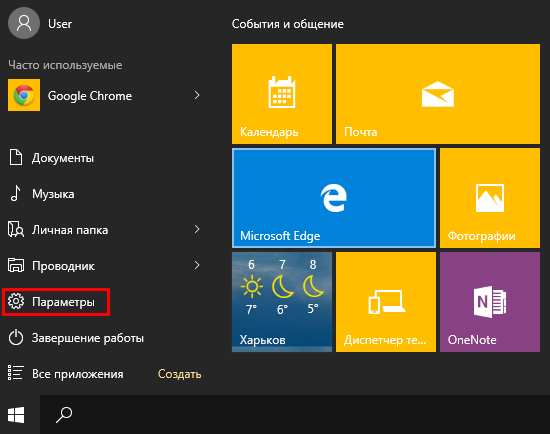
Metode ini cocok untuk satu entri.
Namun Anda dapat menjadikan peluncuran tersebut permanen pada setiap boot sistem Windows 8.1 atau 10:
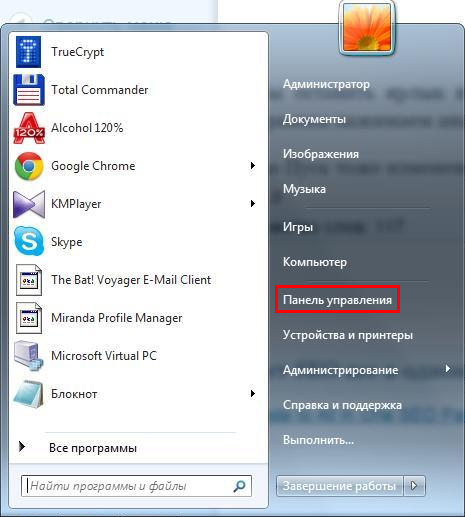
Sekarang, saat berikutnya Anda memulai sistem di HP, akan lebih mudah untuk melihat pengaturan BIOS.
Untuk laptop HP Pavilion G6, BIOS dirancang sedemikian rupa sehingga, bahkan ketika sistem dinyalakan, pengguna sendiri dapat meluncurkan program bawaan yang dapat membantu dalam mendiagnosis atau mengkonfigurasi laptop. Bahkan dimungkinkan untuk menginstal ulang Windows jika image boot sistem telah dibuat sebelumnya. Semua operasi diaktifkan dengan tombol khusus, yang dengannya Anda dapat memanggil, misalnya, program untuk menganalisis RAM dan seluruh hard drive. Anda dapat melihat semua informasi tentang laptop ini.
Cara login HP Pavilion G6
Mari masuk ke BIOS pada HP Pavilion G6 langkah demi langkah:

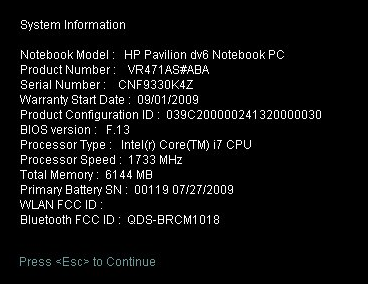
Sekarang tinggal menekan tombol F10 pada keyboard. BIOS laptop HP Pavilion G6 akan terbuka.
Pengembang Shell secara khusus memberikan kesempatan kepada pengguna, bahkan sebelum memulai sistem operasi, untuk melakukannya tanpa program khusus.
Kesimpulan
Program pertama yang dilihat oleh setiap pengguna komputer adalah BIOS Setup. Pentingnya hal ini sulit untuk ditaksir terlalu tinggi. Berkat dia, prosesor pusat menerima instruksi untuk menguji perangkat di tingkat awal. Oleh karena itu, para pengembang perangkat lunak mereka melakukan segalanya agar pertanyaan tentang cara masuk ke BIOS di laptop HP tidak menimbulkan ketidaknyamanan tambahan bagi pengguna yang tidak berpengalaman. Sekarang, setelah rekomendasi kami, seharusnya tidak ada masalah pengaturan awal komputer atau laptop.
Video Terkait
Padahal sistem I/O ada pada setiap komputer dan mempunyai tampilan yang hampir sama. Tergantung pada pabrikannya, metode login dan tab pengaturan BIOS yang tersedia mungkin berbeda. Secara khusus, ini berlaku untuk
Isi:
Apa itu dan kapan dibutuhkan?
BIOS adalah sebuah kompleks program sistem, dengan bantuan yang dibuat sistem informasi input-output dasar di komputer mana pun. Fungsi sistem memungkinkan Anda untuk secara langsung mengkonfigurasi motherboard dan perangkat yang terhubung dengannya, tanpa partisipasi sistem operasi yang diinstal. Sistem ini ada di setiap komputer desktop atau laptop.
Karena tidak bergantung pada segala macam kegagalan dan bug di OS, jika tidak dapat dioperasikan, pengguna segera menggunakan pengaturan menu dasar. Dengan itu, Anda dapat memutar kembali sistem, mengonfigurasi pengaturan keamanan, mengubah urutan boot perangkat untuk instalasi dari drive yang dapat dilepas.
Paling sering, pengguna mengaktifkan menu hanya ketika mereka perlu menginstal ulang OS. Sebenarnya masih banyak lagi fitur yang dapat meningkatkan kinerja dan keamanan komputer Anda secara signifikan.
Di sini Anda dapat melakukan hal berikut:
- Kontrol urutan boot yang terhubung ke . Misalnya, pengguna dapat mengatur agar bukan OS yang melakukan booting terlebih dahulu, melainkan drive atau drive USB yang dapat dilepas;
- Mengatur efisiensi prosesor pusat;
- Tentukan pengaturan pabrik komputer;
- Sesuaikan frekuensi bus;
- Melakukan pengaturan waktu dan zona waktu;
- Pilih bahasa, kelola keamanan, dan pengaturan lainnya.
Di bawah ini adalah dua cara masuk ke BIOS yang kemungkinan 100% berhasil di komputer HP mana pun:
1 Entri menu standar(menggunakan jendela unduhan);
2 Membuka menggunakan fungsi bawaan Windows.
Metode standar (untuk model apa pun)
Cara ini merupakan cara tercepat dan paling umum untuk mengaktifkan menu I/O komputer. Untuk menjalankannya, Anda tidak perlu menggunakan versi sistem operasi tertentu atau .
1 Untuk memulai nyalakan laptopnya atau memulai reboot sistem;
2 Segera setelah menyalakan lampu latar layar, Anda harus berhati-hati terhadap tulisan, pada saat itu Anda bisa jalankan bios. Biasanya, garis yang ditunjukkan pada gambar di bawah tertunda hanya 2-4 detik, dan kemudian OS mulai memuat;
3 Sebelum teks hilang dari layar, tekan ESC. Hasilnya, menu awal akan muncul. Ini menyajikan item-item individual dan kunci-kunci yang dapat digunakan untuk meluncurkan item-item ini;

4 Tekan tombol F10 untuk masuk;
Melihat! Untuk menyederhanakan pekerjaan dengan sistem, pengembang telah memindahkan jenis pengaturan paling populer di kalangan pengguna ke menu awal. Jadi, dengan bantuannya, Anda dapat melihat informasi tentang PC, dan melakukan diagnostik, mengatur urutan boot, dan memulai rollback ke PC tersebut (Gbr. 3).
5 Setelah menekan F10 menu yang diinginkan muncul.
Di laptop HP tampilannya seperti ini:

Seperti yang Anda lihat, jendela tersebut tidak memiliki kursor dan fitur familiar lainnya dari OS khusus. Manajemen hanya mungkin dilakukan. Tekan tombol panah yang sesuai untuk berpindah ke kiri dan kanan antar tab atau ke atas dan ke bawah untuk memilih item menu tertentu.
Untuk mengonfirmasi tindakan, tekan Enter, dan untuk membatalkan - ESC. Penjelasan lebih rinci tentang kontrol ditunjukkan di bagian bawah layar laptop:

Sistem keluaran pada notebook HP memiliki tab berikut:
- Utama (Gbr.4) - menampilkan waktu sistem dan menampilkan semua pengaturan pabrik PC;
- keamanan - memungkinkan Anda mengubah, menghapus, atau membuat kata sandi administrator laptop dan membuat kata kode untuk menghidupkan komputer;

